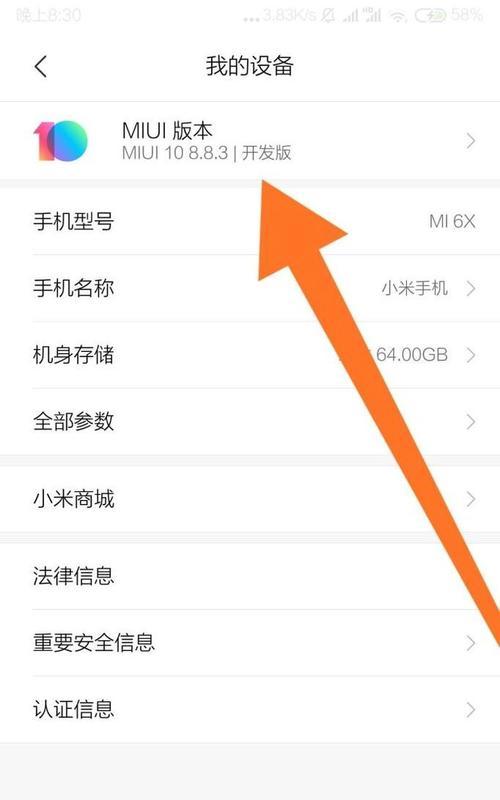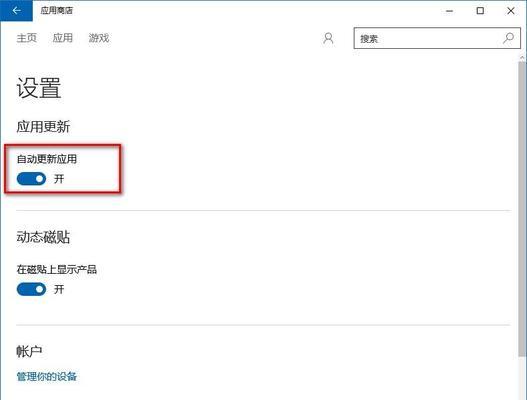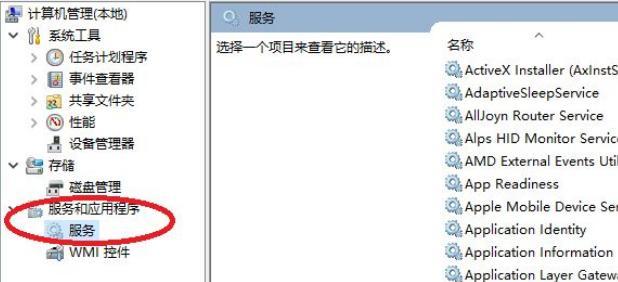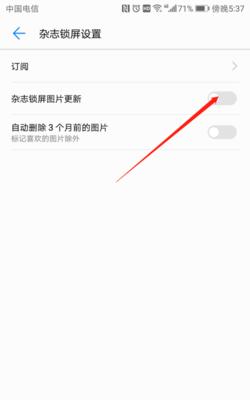随着Windows10的普及,许多用户都遭遇到了一个共同的困扰:无法关闭Win10自动更新。频繁的更新通知不仅打扰了工作和娱乐,还消耗了大量的带宽和系统资源。本文将为您详细介绍如何轻松关掉Win10自动更新功能,让您摆脱这一困扰。
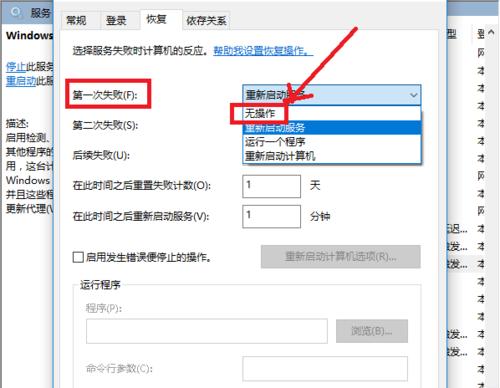
1.关闭Win10自动更新的方法有哪些?
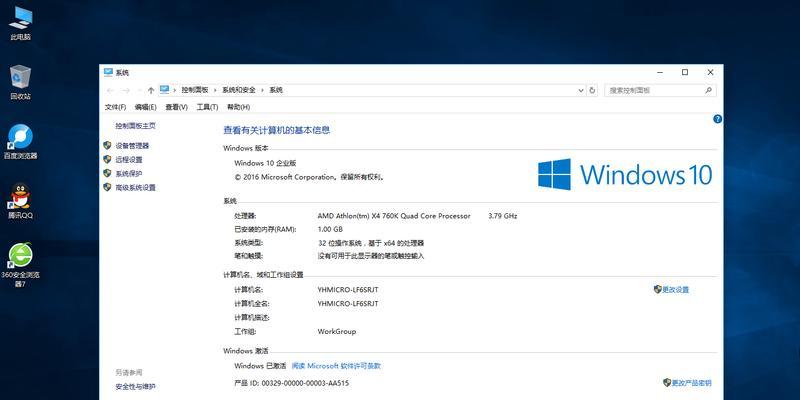
Win10自动更新的方法有多种,包括使用组策略编辑器、命令提示符、注册表编辑器等。下面将详细介绍每种方法的操作步骤。
2.使用组策略编辑器关闭自动更新
打开组策略编辑器,找到“计算机配置”->“管理模板”->“Windows组件”->“Windows更新”。在右侧窗口中找到“配置自动更新”选项,将其设置为“已禁用”。

3.使用命令提示符关闭自动更新
以管理员身份打开命令提示符窗口,输入“netstopwuauserv”命令停止Windows更新服务,输入“scconfigwuauservstart=disabled”命令禁止Windows更新服务的自动启动。
4.使用注册表编辑器关闭自动更新
打开注册表编辑器,找到路径“HKEY_LOCAL_MACHINE\SOFTWARE\Policies\Microsoft\Windows\WindowsUpdate\AU”。在右侧窗口中找到“NoAutoUpdate”项,将其值改为1。
5.如何重新启用自动更新功能?
如果需要重新启用Win10自动更新功能,可以按照相同的方法打开组策略编辑器、命令提示符或注册表编辑器,将对应的设置改回原来的状态即可。
6.关闭自动更新会带来哪些风险?
关闭Win10自动更新会导致系统安全性降低,可能无法及时修补漏洞和缺陷。在关闭自动更新之前,需要评估个人电脑的安全需求和风险承受能力。
7.自动更新如何影响系统性能?
Win10自动更新会占用大量的带宽和系统资源,导致系统运行变慢。特别是在网络不稳定或带宽有限的情况下,自动更新可能会对网络速度和用户体验产生负面影响。
8.如何设置自动更新的时间?
在Win10的设置中,可以调整自动更新的时间。用户可以选择在非工作时间、睡眠模式或指定时间段进行更新,以避免对工作和娱乐的干扰。
9.自动更新的优势和劣势是什么?
自动更新确保系统安全性和稳定性,可以及时修补漏洞和提供新功能。然而,频繁的更新可能导致不稳定性和用户体验问题,因此需要根据个人需求进行合理设置。
10.如何解决Win10自动更新失败的问题?
自动更新失败可能是由于网络连接问题、文件损坏或其他原因引起的。用户可以通过重启电脑、检查网络连接、清除临时文件等方法来解决这一问题。
11.如何避免自动更新期间的重启?
在Win10的设置中,可以设置自动更新期间不重启电脑。用户可以选择延迟重启时间或在工作期间禁止重启,以确保不会因为意外重启而造成数据丢失。
12.如何控制自动更新下载的流量?
Win10的设置中提供了控制自动更新下载流量的选项。用户可以选择在有限流量或移动网络环境下暂停自动更新的下载,以节省流量费用。
13.为什么有些用户无法关闭自动更新?
有些用户可能无法关闭自动更新是因为系统管理员设置了相关策略,限制了用户对自动更新的控制权。在这种情况下,需要联系系统管理员或者使用其他方法来关闭自动更新。
14.自动更新会导致系统崩溃吗?
尽管自动更新可能会引起一些问题,但很少会导致系统完全崩溃。如果遇到严重的问题,可以通过系统还原或重装操作系统来解决。
15.如何保持系统安全和稳定?
关闭自动更新并不意味着放弃系统的安全和稳定。用户可以定期手动检查和安装更新,同时使用杀毒软件和防火墙等安全工具来保护个人电脑。
通过本文的介绍,我们了解到了关闭Win10自动更新的多种方法以及其优缺点。在关闭自动更新之前,需要权衡个人安全需求和风险承受能力,并选择合适的方式来解决这一问题。无论是关闭自动更新还是保持其开启,都应该注意及时进行系统和软件的更新,以保持系统的安全性和稳定性。